Win10系统内置节电功能的使用方法
时间:2017-04-06 来源:互联网 浏览量:
Windows 10系统一是款适用于PC及移动设备的操作系统,因此节电功能也比较成熟,下面我们一起来看看Win10电池省电功能的介绍及使用方法。

开始-设置-系统-节电模式,将节电模式打开;
3、可以选择“处于节电模式时,允许来自任何应用的推送通知”或“在节电模式下屏幕亮度较低”;

Battery Saver(节电模式)是Win10系统下一种最优的电池节电模式。默认情况下,当电池电量下降到不足20%时,系统将自动开启Battery Saver模式,在这种电源模式下,会限制后台应用活动并推送通知。
可以手动开启Battery Saver模式,操作步骤如下:开始-设置-系统-节电模式,将节电模式打开;
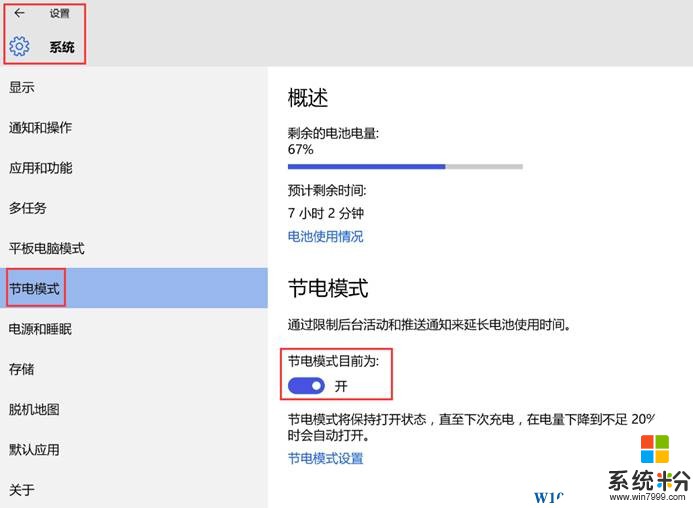
1、开始-设置-系统-节电模式,点击“节电模式设置”;
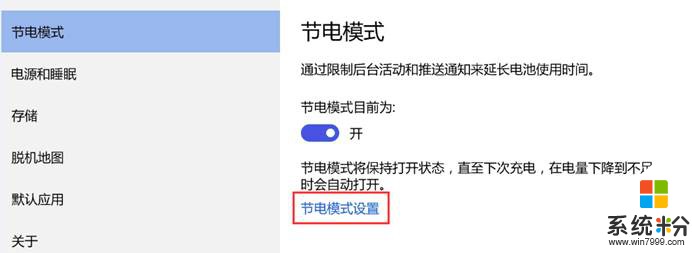
2、勾选“如果电池电量低于以下值,则自动打开节电模式”,可以选择电池电量值为5%至100%区间;
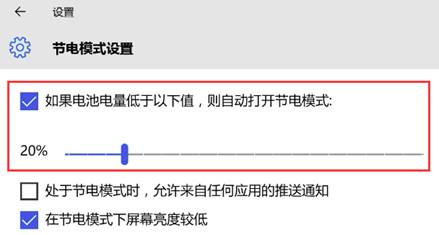
3、可以选择“处于节电模式时,允许来自任何应用的推送通知”或“在节电模式下屏幕亮度较低”;
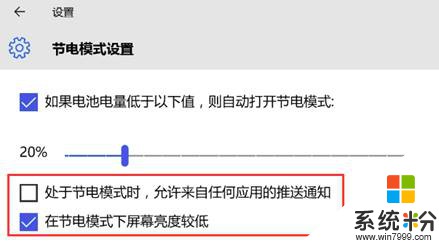
4、如果需要的话,可以添加应用至节电模式之外,这些添加的应用在节电模式下也可以在后台运行并可以发送和接收推送通知。
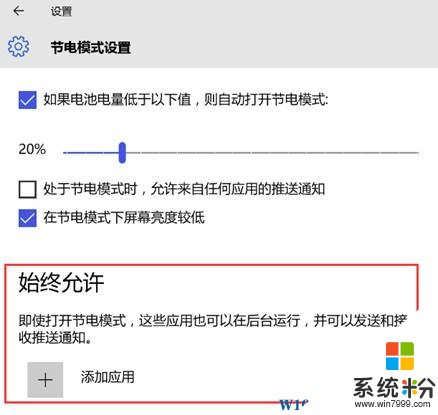
相信看了上面的Win10省电设置操作,大家应该有了一定的了解。
我要分享:
相关教程
- ·win10扫描功能如何使用win10扫描功能的使用方法
- ·惠普电脑win10的贴靠功能使用的方法 惠普电脑win10的贴靠功能怎么使用
- ·win10电脑cookie功能怎么打开|win10使用cookie功能的方法
- ·win10内置邮件怎么使用|win10内置邮件的使用方法
- · win10系统怎么扫描,win10系统扫描功能使用方法
- ·自修复win10系统 Win10自带修复系统功能怎么使用
- ·桌面文件放在d盘 Win10系统电脑怎么将所有桌面文件都保存到D盘
- ·管理员账户怎么登陆 Win10系统如何登录管理员账户
- ·电脑盖上后黑屏不能唤醒怎么办 win10黑屏睡眠后无法唤醒怎么办
- ·电脑上如何查看显卡配置 win10怎么查看电脑显卡配置
win10系统教程推荐
- 1 电脑快捷搜索键是哪个 win10搜索功能的快捷键是什么
- 2 win10系统老是卡死 win10电脑突然卡死怎么办
- 3 w10怎么进入bios界面快捷键 开机按什么键可以进入win10的bios
- 4电脑桌面图标变大怎么恢复正常 WIN10桌面图标突然变大了怎么办
- 5电脑简繁体转换快捷键 Win10自带输入法简繁体切换快捷键修改方法
- 6电脑怎么修复dns Win10 DNS设置异常怎么修复
- 7windows10激活wifi Win10如何连接wifi上网
- 8windows10儿童模式 Win10电脑的儿童模式设置步骤
- 9电脑定时开关机在哪里取消 win10怎么取消定时关机
- 10可以放在电脑桌面的备忘录 win10如何在桌面上放置备忘录
win10系统热门教程
- 1 怎么设置win10小娜搜索结果不显示网络内容【图文教程】
- 2 Win10文件夹中的导航窗格收藏夹显示设置方法
- 3 win10如何在使用彩色主题的时候标题成为白色 如何操作才可以在食用是彩色主题的时候把标题变成白色
- 4win10如何把我的电脑图标放到桌面上 win10怎么将我的电脑图标添加到桌面上
- 5Win10休眠时间太短该怎么办?修改win10休眠时间的方法!
- 6Win10ie卸载不掉怎么办?win10正式版ie无法卸载的解决方法!
- 7Win10家庭版,专业版,企业版,教育版哪个好?最详细功能区别对比!
- 8Win10玩游戏只有60帧怎么办?解决Win10玩游戏FPS只有60的方法
- 9右边蓝牙耳机连不上 Win10蓝牙耳机无法连接
- 10win10文件夹访问被拒绝 您需要权限来执行操作 该怎么办?【详细图文】
最新win10教程
- 1 桌面文件放在d盘 Win10系统电脑怎么将所有桌面文件都保存到D盘
- 2 管理员账户怎么登陆 Win10系统如何登录管理员账户
- 3 电脑盖上后黑屏不能唤醒怎么办 win10黑屏睡眠后无法唤醒怎么办
- 4电脑上如何查看显卡配置 win10怎么查看电脑显卡配置
- 5电脑的网络在哪里打开 Win10网络发现设置在哪里
- 6怎么卸载电脑上的五笔输入法 Win10怎么关闭五笔输入法
- 7苹果笔记本做了win10系统,怎样恢复原系统 苹果电脑装了windows系统怎么办
- 8电脑快捷搜索键是哪个 win10搜索功能的快捷键是什么
- 9win10 锁屏 壁纸 win10锁屏壁纸设置技巧
- 10win10系统老是卡死 win10电脑突然卡死怎么办
